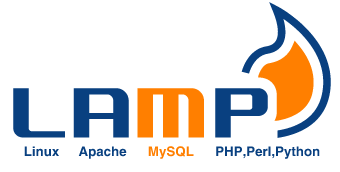Installera Debian 6
Följ instruktionerna och installera Debian 6 som vanligt
Installera och konfigurera Apache Web Server
Nu ska du kolla om din packethanterare och installerade program är uppdaterade till dom nyaste versionerna, detta gör du genom att skriva.
apt-get update
apt-get upgrade –show-upgraded
Nu ska vi installera Apache2 och då skriver du så här.
apt-get install apache2
Många applikationer och ramverk använder sig av den populära modulen ”rewrite” i Apache2 så den ska vi aktivera också!
a2enmod rewrite
När det är klart ska vi konfigurera våra virtuella hostar i apache2, detta gör så du kan använda servern till flera olika sidor och domäner.
Det går att skapa hur många virtuella hostar du vill, skapa tex filen alexanderhjelm.se i /etc/apache2/sites-available/alexanderhjelm.se
Kod exempel:
<VirtualHost *:80>
ServerAdmin admin@alexanderhjelm.se
ServerName alexanderhjelm.se
ServerAlias www.alexanderhjelm.se
DocumentRoot /home/alex/public_html/alexanderhjelm
ErrorLog /home/alex/logs/alexanderhjelm/error.log
CustomLog /home/alex/logs/alexanderhjelm/access.log combined
</VirtualHost>
Innan du kan använda dig av din nya v-host måste du skapa mapparna till loggarna och dokumenten.
mkdir -p /home/alex/public_html/alexanderhjelm
mkdir /home/alex/logs/alexanderhjelm/
Nu ska du aktivera v-hosten och det gör du genom att skriva
a2ensite alexanderhjelm.se
Skulle du behöva ta bort v-hosten eller bara inaktivera den för en kort stund skriver du så här
a2dissite alexanderhjelm.se
Installera och konfigurera MySQL databas servern
Vi börjar med att installera MySQL-servern genom att skriva
apt-get install mysql-server
Under installationen kommer du bli tillfrågad om att skriva in ett root-lösenord, det lösenordet kommer användas i början för att skapa fler användare och databaser.
Konfigurera MySQL och skapa en databas
Efter du installerat MySQL rekommenderar jag dig starkt att köra kommandot
mysql_secure_installation
Nu när det är klart kan du skapa din första databas och användare, logga in i MySQL så här:
mysql -u root -p
Skriv in ditt root-lösenord som du bestämde dig för vid installationen, nu ska vi skriva vårat första kommando i mysql och kom ihåg att alla kommandon måste sluta med ”;” annars fungerar det inte.
Skapa din databas och användare genom att skriva så här.
create database test;
grant all on test.* to ’troll’ identified by ’kickass’;
test = databasen, troll = användarnamnet och kickass är lösenordet för databasen.
Nu har du konfigurerat din MySQL och skriver
quit
för att avsluta.
Installera och konfigurera PHP
PHP gör det möjligt för dig att skapa dynamiskt matrial och används bland annat inom WordPress och Joomla.
Debian inehåller redan färdiga paket för PHP så du installerar det lätt genom att skriva
apt-get install php5 php-pear php5-suhosin php5-mysql
När du installerat PHP5 ska du finjustera dina inställningar i /etc/php5/apache2/php.ini
Granska din konfigurationsfil, var extra noggrann på dessa kommandon
max_execution_time = 30
memory_limit = 64M
error_reporting = E_COMPILE_ERROR|E_RECOVERABLE_ERROR|E_ERROR|E_CORE_ERROR
display_errors = Off
log_errors = On
error_log = /var/log/php.log
register_globals = Off
Nu ska du bara skriva
/etc/init.d/apache2 restart
Så startas din nya konfiguration och Apache2 ska ha stöd för PHP.
Skriven av Alexander Hjelm 2011-11-10